Как исправить недоэкспонированную фотографию
Купив фотоаппарат, но не разобравшись в настройках, не всегда удается получить качественные фотографии. Особенно, экспериментируя в ручном и полуавтоматических режимах. Нередко получаются слишком темные, то есть недоэкспонированные кадры. Как избежать таких ошибок и на какие настройки обратить внимание при съемке, для того чтобы избежать в конечном итоге недоэкспонированной фотографии.
Недоэкспонированный кадр
На качество картинки влияет количество света, попавшего на матрицу фотоаппарата. Ведь фотография возникает после того, как световой поток отразился от объектов съемки и попал на светочувствительное устройство. Если до матрицы дошло недостаточно света, получится недоэкспонированный кадр или некорректно проэкспонированный кадр.
В фотоаппаратах экспозиция измеряется в специальных единицах – EV. При коррекции экспозиции на 1 EV (стоп или шаг, как обычно выражаются фотографы), количество света, попадающее на матрицу, изменится в 2 раза.
Как избежать недоэкспонированных снимков
Современные фотоаппараты снабжены автоматическим определением экспозиции. Но это касается только автоматических режимов. Для самостоятельного выбора экспозиции лучше перейти в ручной или полуавтоматические режимы. Ручной режим во всех камерах обозначается M. Полуавтоматические – P, Tv, Av или P, S, A. Это зависит от производителя техники.
Выбрать правильную экспозицию и избежать недоэкспонированной фотографии можно благодаря подсказкам, которые дает фотоаппарат. Чтобы их увидеть, нужно навести объектив на нужную сцену и наполовину нажать на спусковую кнопку. В видоискателе появятся светящиеся символы с характеристиками будущего кадра. Там будут зафиксированы параметры выдержки, диафрагмы и светочувствительности (ISO). А также специальная шкала, указывающая правильно ли проэкспонирован кадр. Если правильно, то посередине этого индикатора будет светиться один из сегментов.
Бывают ситуации, когда необходимо немного изменить выбранную камерой экспозицию. Например, при съемке в солнечный день на пляже или среди снежных пейзажей. Но чаще всего фотоаппарат указывает правильные показатели для будущей фотографии.
Также чтобы получить хорошо проэкспонированный кадр, можно не касаться настроек коррекции самой экспозиции, а уделить внимание другим показателям фотоаппарата.
Например, если предстоит снимать в помещении с недостаточным светом, можно использовать следующие настройки.
Как видите, избежать недоэкспонированного кадра не так сложно. Достаточно контролировать экспозицию в фотоаппарате в момент создания фотографии и вовремя внести корректировку. Или уделить пристальное внимание другим настройкам.
Гистограмма недоэкспонированного кадра
Современная техника дает возможность оценить правильность экспонирования кадра не только в процессе работы, но и сразу после нажатия спусковой кнопки. В этом помогает гистограмма. Это специальный график, на котором наглядно показано, есть ли в сцене пересветы или участки, провалившиеся в черноту.
Гистограмма начинается у основания нижней оси графика и тянется слева-направо. Главное, чтобы она не «прижималась» к правому или левому краю. Если график сконцентрирован в левой части и прижимается к левому краю, фото слишком темное – кадр недоэкпонирован. Из-за этого фотография становится тусклой, фон слишком темным и многие детали теряются в черноте. На таком фото нет полноценных теней. Они превращаются в черные провалы, лишенные детализации.
Коррекция недоэкспонированного кадра
Заметив, что сцена слишком темная, еще во время съемки, можно легко исправить ситуацию. Для этого применяется экспокоррекция. Для того чтобы сделать снимок светлее, следует найти на фотоаппарате специальную кнопку «+-». Также можно найти эту настройку в меню фотокамеры. Такая коррекция дает возможность добиться правильной экспозиции, сдвигая настройки на несколько единиц EV (шагов или стопов). Лучше попробовать сделать фотографии с разными изменениями, а затем выбрать самые удачные снимки на компьютере. В этом поможет функция брекетинга или, так называемая, автовилка.
Для того чтобы сделать снимок светлее, следует найти на фотоаппарате специальную кнопку «+-». Также можно найти эту настройку в меню фотокамеры. Такая коррекция дает возможность добиться правильной экспозиции, сдвигая настройки на несколько единиц EV (шагов или стопов). Лучше попробовать сделать фотографии с разными изменениями, а затем выбрать самые удачные снимки на компьютере. В этом поможет функция брекетинга или, так называемая, автовилка.
Постобработка недоэкспонированных фотографий
Если место съемки покинуто и повторить фотографии невозможно, на помощь придут программы постобработки. Расскажем, как спасти недоэкспонированное изображение в программе Adobe Photoshop. Понадобится выполнить следующие действия:
- Загрузить нужную фотографию;
- Добавить специальный слой «Уровни» (Levels), нажав на иконку корректирующих слоев на нижней панели слоев. Появится выпадающее окно, в нем следует выбрать «Уровни». Также зайти в это меню можно другим способом. Выбрать на верхней панели окно «Слои», затем «Новый корректирующий слой», «Уровни» и нажать «ОК».

- Далее нужно изменить режим наложения слоя на «Экран» (Screen). Это делается в выпавшем ранее меню со слоями. Изображение станет заметно светлее и ярче. Если результат устраивает, можно завершить на этом работу над недоэкспонированным снимком.
- Если снимок по-прежнему недостаточно яркий, необходимо продублировать корректирующий слой «Уровни». Это можно сделать при помощи комбинации клавиш CTRL+J.
- Также, если есть необходимость, можно уменьшить непрозрачность слоя в том же окне.
- Далее нужно объединить слои, зайдя в меню «Слои».
- Сохранить изменения.
Всего несколько шагов и неудачная недоэкспонированная фотография стала привлекательной. Однако этот способ поможет, если снимок затемнен в меру. Совсем темное изображение спасти, скорее всего, не удастся.
Опытные фотографы редко сильно ошибаются в экспозиции, используя по максимуму настройки камеры и свой опыт.
Начинающие любители фотосъемки чаще получают фотографии с неправильной экспозицией. Среди них и недоэкспонированные фотографии. Избежать слишком темных кадров можно следя за указаниями камеры в видоискателе или правильно регулируя основные настройки фотоаппарата. Также можно осветлить следующие кадры, уводя коррекцию экспозиции в плюс. Понемногу прибавляя единицы EV нужно внимательно следить за полученным результатом, а лучше сохранить все дубли и оценить их на компьютере. Если время ушло, и чрезмерное затемнение фотографий замечено лишь дома, можно воспользоваться программами постобработки. Они помогут легко восстановить качество кадра.
Страница не найдена — Снимай как профессионал
Как сжать фотографию без потери качестваЧто выбрать, постоянный или импульсный свет в фотографии? Каждый из них обладает своими преимуществами, поэтому разберем, как использовать оба типа.
Как правильно размещать людей в кадре? Рассмотрим основные методы, как выигрышно расположить людей в кадре, и правила построения композиции портретов.
Идеи для осенней фотосессии в солнечную и пасмурную погоду, дождь и туман помогут пополнить альбом сказочными кадрами. Разберем подробнее каждый вариант.
Мягкий свет в фотографииФотографии с мягким освещением выглядят более профессионально и качественно. Используйте описанные в статье приемы и вы заметите, как улучшились результаты.
Как направить взгляд зрителя на снимках Рассмотрим основные правила и частые ошибки Цветовой контраст в фотографии
Рассмотрим основные правила и частые ошибки Цветовой контраст в фотографииЦветовой контраст в фотографии очень важен для получения хорошего кадра. В статье рассматриваются основные вопросы цветовой композиции и разбираются ошибки.
Ошибки при съемке тортовВажным помощником фотографа является фотовспышка. Рассмотрим, как выбрать вспышку и аксессуары к ней, как снимать с внешней вспышкой и как избежать ошибок.
Как снимать в контровом светеПрименение контрового света позволяет получить уникальные фотоработы. В статье описывается, как снимать в контровом свете и избежать основных ошибок.
В статье описывается, как снимать в контровом свете и избежать основных ошибок.
Кольцевой источник света стал широко использоваться в фотографии. Рассмотрим, как использовать кольцевой свет, достоинства и недостатки таких источников.
Как самостоятельно сделать кольцевой светХотите поснимать с кольцевым источником, но не готовы сильно тратиться? В статье даны практические рекомендации, как самостоятельно сделать кольцевой свет.
Рейтинг портретных объективовЧтобы повысить качество портретных фотографий, лучше обзавестись специальным объективом. Выбрать его поможет наш рейтинг портретных объективов.
Секреты качественной фуд-фотографииХотите научиться красиво снимать еду? Рассмотрим секреты качественной фуд-фотографии и технические приёмы: как выставить свет и организовать композицию.
Самое главное для детской фотосессии — это естественность и настоящие эмоции. Как настроить камеру и что нужно для фотосессии можно узнать из данной статьи.
Размытие фона на фотографииПри помощи размытого фона можно выделить объект съёмки и исключить ненужные детали. Рассмотрим, как добиться такого эффекта при съёмке или используя фотошоп
Как подобрать фотофон для предметной съемкиКак подобрать фотофон для предметной съемки? Рассмотрим, на что обратить внимание, как сэкономить на покупке, какие нюансы учитывать, фотографируя предметы.
Съемка черно-белого портретаХотите снять эффектный черно-белый портрет? Рассмотрим основные нюансы, правила композиции, как пользоваться светом и другими инструментами фотографа.
Новичкам, решившим освоить предметную съемку, стоит изучить ее основы. Рассмотрим, с чего начать, как правильно подобрать фон и свет, как настроить камеру.
Какие аксессуары необходимы для предметной съемкиХотите стать предметным фотографом? Узнав, какие аксессуары необходимы для предметной съемки и обзаведясь ими, будет проще делать качественные фотографии.
Как сделать фотобокс для предметной съемки своими рукамиФотобокс для предметной съемки несет в себе много пользы. Рассмотрим, как и из чего можно сделать лайтбокс своими руками без ущерба качеству получаемых фото
Страница не найдена — Снимай как профессионал
Как сжать фотографию без потери качестваВсе современные цифровые средства фотографирования — смартфоны и цифровые фотоаппараты — позволяют делать высококачественные снимки. И чем качественней фотоснимок, тем…
И чем качественней фотоснимок, тем…
Что выбрать, постоянный или импульсный свет в фотографии? Каждый из них обладает своими преимуществами, поэтому разберем, как использовать оба типа.
Правильное размещение человека в кадреКак правильно размещать людей в кадре? Рассмотрим основные методы, как выигрышно расположить людей в кадре, и правила построения композиции портретов.
Идеи для осенней фотосессииИдеи для осенней фотосессии в солнечную и пасмурную погоду, дождь и туман помогут пополнить альбом сказочными кадрами. Разберем подробнее каждый вариант.
Мягкий свет в фотографииФотографии с мягким освещением выглядят более профессионально и качественно. Используйте описанные в статье приемы и вы заметите, как улучшились результаты.
Используйте описанные в статье приемы и вы заметите, как улучшились результаты.
Как направить взгляд зрителя на снимках, чтобы кадр стал шедевром и не затерялся среди миллионов других снимков. Рассмотрим основные правила и частые ошибки
Цветовой контраст в фотографииЦветовой контраст в фотографии очень важен для получения хорошего кадра. В статье рассматриваются основные вопросы цветовой композиции и разбираются ошибки.
Ошибки при съемке тортовНовички совершают одни и те же ошибки, снимая торты. Расмотрим самые распространенные, изучив которые, удастся выйти на хороший уровень при съемке десертов.
Как правильно снимать с внешней вспышкойВажным помощником фотографа является фотовспышка. Рассмотрим, как выбрать вспышку и аксессуары к ней, как снимать с внешней вспышкой и как избежать ошибок.
Рассмотрим, как выбрать вспышку и аксессуары к ней, как снимать с внешней вспышкой и как избежать ошибок.
Применение контрового света позволяет получить уникальные фотоработы. В статье описывается, как снимать в контровом свете и избежать основных ошибок.
Как использовать кольцевой светКольцевой источник света стал широко использоваться в фотографии. Рассмотрим, как использовать кольцевой свет, достоинства и недостатки таких источников.
Как самостоятельно сделать кольцевой светХотите поснимать с кольцевым источником, но не готовы сильно тратиться? В статье даны практические рекомендации, как самостоятельно сделать кольцевой свет.
Рейтинг портретных объективовЧтобы повысить качество портретных фотографий, лучше обзавестись специальным объективом. Выбрать его поможет наш рейтинг портретных объективов.
Выбрать его поможет наш рейтинг портретных объективов.
Хотите научиться красиво снимать еду? Рассмотрим секреты качественной фуд-фотографии и технические приёмы: как выставить свет и организовать композицию.
Что нужно для фотосессии детейСамое главное для детской фотосессии — это естественность и настоящие эмоции. Как настроить камеру и что нужно для фотосессии можно узнать из данной статьи.
Размытие фона на фотографииПри помощи размытого фона можно выделить объект съёмки и исключить ненужные детали. Рассмотрим, как добиться такого эффекта при съёмке или используя фотошоп
Как подобрать фотофон для предметной съемкиКак подобрать фотофон для предметной съемки? Рассмотрим, на что обратить внимание, как сэкономить на покупке, какие нюансы учитывать, фотографируя предметы.
Хотите снять эффектный черно-белый портрет? Рассмотрим основные нюансы, правила композиции, как пользоваться светом и другими инструментами фотографа.
Основы предметной съемкиНовичкам, решившим освоить предметную съемку, стоит изучить ее основы. Рассмотрим, с чего начать, как правильно подобрать фон и свет, как настроить камеру.
Какие аксессуары необходимы для предметной съемкиХотите стать предметным фотографом? Узнав, какие аксессуары необходимы для предметной съемки и обзаведясь ими, будет проще делать качественные фотографии.
Как сделать фотобокс для предметной съемки своими рукамиФотобокс для предметной съемки несет в себе много пользы. Рассмотрим, как и из чего можно сделать лайтбокс своими руками без ущерба качеству получаемых фото
Рассмотрим, как и из чего можно сделать лайтбокс своими руками без ущерба качеству получаемых фото
Экспозиция в фотографии.
Экспозиция в фотографии- это одно из самых главных понятий, которое необходимо изучить и понять, прежде чем приступать к фотографированию. Это своего рода основа основ в фотографии. Что она означает? Экспозиция- это количество света, поступившего на матрицу фотоаппарата или пленку при соответствующих установленных значениях диафрагмы, выдержки и ISO. Эти три значения составляют базу экспозиции, каждая из них по-своему контролирует экспозицию. А как именно? Давайте разберемся.
- Диафрагма контролирует количество света, поступающего на матрицу камеры или фотопленку.
- Выдержка отвечает за длительность времени, в течение которого это количество света поступает.
- ISO — это чувствительность матрицы фотокамеры к поступающему свету, короче говоря, это светочувствительность.
Существует разные комбинации описанной троицы, которые в итоге могут привести к одной и той же экспозиции в кадре. Только следует принять во внимание следующее: каждая из вышеописанных составляющих вносит свои нюансы во внешний вид фотографии.
Только следует принять во внимание следующее: каждая из вышеописанных составляющих вносит свои нюансы во внешний вид фотографии.
- Диафрагма – это ГРИП, глубина резко изображаемого пространства.
- Выдержка – это стабильность или размытость в кадре.
- ISO – может добавить шумы (зернистость) в кадр, если повышать ее значение.
Более подробно об этих трех понятиях вы можете прочитать в моих статьях, пройдя по следующей ссылке, и вот здесь.
Эти два понятия: переэкспонированный или недоэкспонированный можно часто услышать в разговорах о фотографии, они означают слишком светлый или слишком темный кадр.
В начале пути все новое вызывает множество вопросов и недопонимания, что абсолютно естественно. Более того, вопросы, сомнения являются логическим началом любого пути. Вопросы приводят к ответам только тех, кто их ищет, а сомнения помогают совершенствоваться. Такой же принцип применим и к фотографии. Понять экспозицию в начале бывает очень сложно.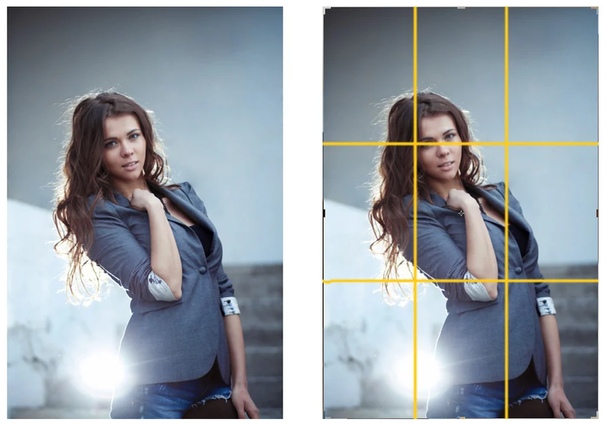 А что делать, если вы находитесь в необычно красивом месте и горите огромным желанием запечатлеть увиденное, но запутались в настройках и у вас не получается сделать кадр с точной светопередачей?
А что делать, если вы находитесь в необычно красивом месте и горите огромным желанием запечатлеть увиденное, но запутались в настройках и у вас не получается сделать кадр с точной светопередачей?
Поэтому можно воспользоваться предустановленными режимами экспозиции, которые есть во всех любительских и полупрофессиональных фотокамерах. К таким режимам относятся:
- Портрет
- Ночной пейзаж
- Спорт
- Пейзаж
- Макро
Логичный вопрос во время изучения секретов экспозиции в фотографии: Как можно ее измерить? Ответ: посредством экспозамера или специального прибора экспонометра, встроенного в камеру. Об этом я расскажу более подробно в одной из следующих статей.
Подпишитесь на обновления блога и будете первыми получать новые и интересные статьи.
Ошибки в экспозиции
Как известно, экспозиция – это то определенное количество света, которое попадает на светочувствительную пленку или матрицу цифрового фотоаппарата. Она очень важна для получения качественных снимков. Правильная экспозиция предполагает грамотное сочетание значений выдержки, диафрагмы и светочувствительности (ISO). На фотографиях правильную экспозицию можно визуально определить как отсутствие слишком темных или слишком светлых участков изображения.
Правильная экспозиция предполагает грамотное сочетание значений выдержки, диафрагмы и светочувствительности (ISO). На фотографиях правильную экспозицию можно визуально определить как отсутствие слишком темных или слишком светлых участков изображения.
Определиться с правильной экспозицией фотографу сегодня гораздо проще, чем в пленочные времена. Ведь во все современные цифровые камеры встраивается специальный прибор для замера экспозиции – экспонометр. С его помощью электроника камеры может самостоятельно менять параметры съемки в автоматических режимах.
Впрочем, пользоваться автоматическими режимами съемки человеку, желающему научиться основам фотографического мастерства, ни к чему. Лучше сразу учиться в ручном режиме, экспериментируя и выставляя вручную значения выдержки, диафрагмы и светочувствительности. Знания и опыт в ручной настройке параметров экспозиции могут впоследствии помочь во многих съемочных ситуациях. Тем более, что и электроника цифровых камер в определении экспозиции работает далеко не безгрешно.
Конечно, на первом этапе новичку придется столкнуться с постоянными ошибками в экспозиции. Но профессиональные фотографы, к слову сказать, тоже нередко ошибаются в определении правильной экспозиции, когда речь идет о съемке в довольно сложных условиях. В этой связи фотографам стоит напомнить о наиболее частых ошибках в отработке экспозиции.
Переэкспонированный (передержанный) кадрОшибки в экспозиции приводят к переэкспонированным (передержанным) или недоэкспонированным (недодержанным) кадрам. Недоэкспонированный кадр характеризуется затемненными участками изображения, пропаданием отдельных деталей в тенях или размытием цветов. Это результат того, что на матрицу фотоаппарата во время съемки попало недостаточное количество света. Причиной недоэкспонированного кадра чаще всего являются условия низкой освещенности и недостаточное значение приоритета выдержки.
Недоэкспонированные в большинстве случаев бесполезны, они лишены деталей и слишком темны, а потому только некоторые из них можно восстановить программными способами или с помощью печати на высококонтрастной бумаге.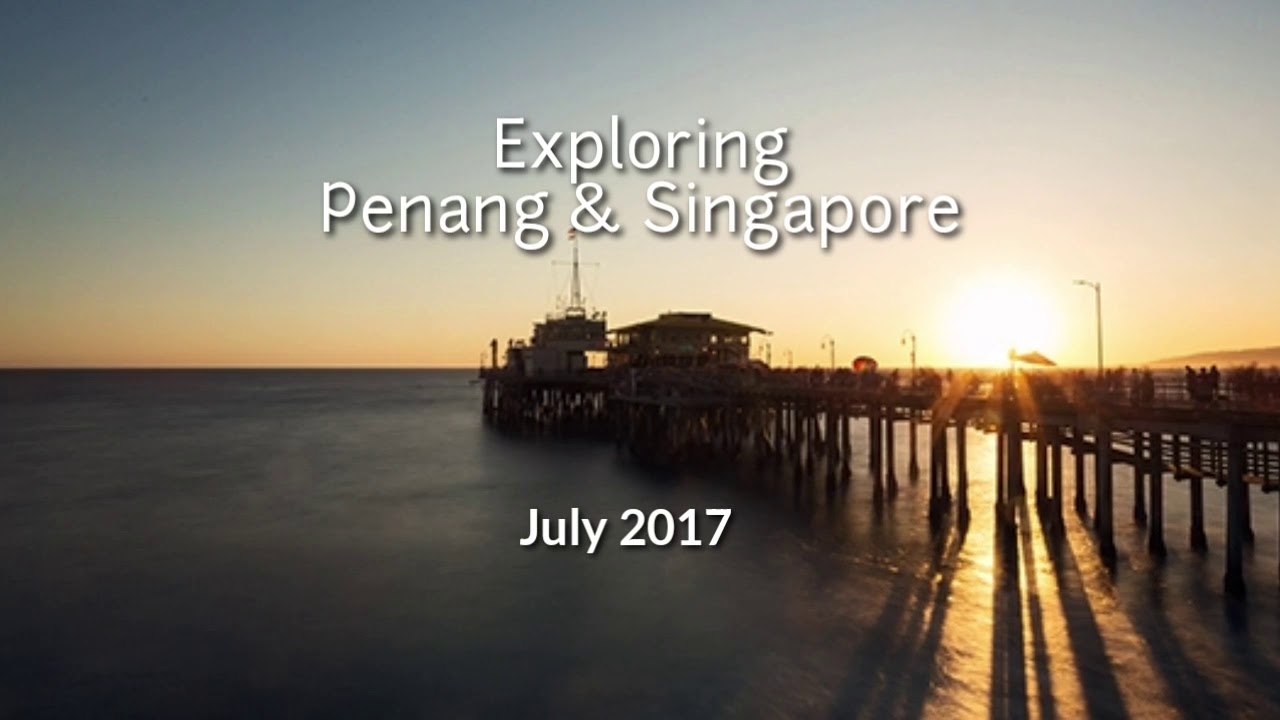 Чтобы избежать недоэкспонирванного кадра следует подкорректировать значение выдержки, снизив скорость работы затвора. Чем медленнее будет скорость затвора, тем больше света захватит матрица во время экспонирования кадра. Можно также несколько сократить расстояние до объекта съемки или постараться использовать дополнительное освещение.
Чтобы избежать недоэкспонирванного кадра следует подкорректировать значение выдержки, снизив скорость работы затвора. Чем медленнее будет скорость затвора, тем больше света захватит матрица во время экспонирования кадра. Можно также несколько сократить расстояние до объекта съемки или постараться использовать дополнительное освещение.
В свою очередь, переэкспонированные кадры получаются тогда, когда на матрицу фотоаппарата попадает слишком много света. В результате, фотографии характеризуются излишней яркостью, смазанностью и слабоконтрастностью, в них отсутствуют некоторые детали в светлых участках и присутствуют размытые цвета. Такие кадры часто получаются при съемке в условиях слишком яркого освещения, например, при фотографировании на улице в солнечный день.
Недоэкспонированный (недодержанный) кадрСъемка со вспышкой близко расположенных предметов также нередко приводит к переизбытку света даже при закрытой диафрагме. Переэкспонированные кадры, к сожалению, уже не восстановить никакими программными или лабораторными способами. Для того, чтобы избежать подобного эффекта, не стоит фотографировать прямо против света. Лучше расположить источник света за своей спиной или немного сбоку от объекта съемки. При съемке на улице в яркий солнечный день можно найти какое-либо тенистое место и там фотографировать.
Для того, чтобы избежать подобного эффекта, не стоит фотографировать прямо против света. Лучше расположить источник света за своей спиной или немного сбоку от объекта съемки. При съемке на улице в яркий солнечный день можно найти какое-либо тенистое место и там фотографировать.
Теперь рассмотрим наиболее распространенные ситуации, когда условия съемки приводят к ошибкам в экспозиции:
- Объект на темном фоне. Когда Вы снимаете какой-либо объект на темном фоне, электроника камеры может запечатлеть его как серый, вследствие чего нередко возникает передержка и объект выходит на фотографии слишком светлым. Рецепт один — уменьшите экспозицию на полторы – две ступени.
- Темный объект. Съемка темного объекта, например, человек в черном плаще, также может обернуться переэкспозицией. И здесь от Вас может потребоваться уменьшение экспозиции на две – две с половиной ступени.
- Объект на ярко освещенном фоне. Это одна из наиболее сложных съемочных ситуаций, например, съемка человека на фоне яркого солнца или блестящего снега.
 При использовании автоматических режимов съемки электроника камеры зачастую ошибается в экспозиции и главный объект съемки на фотографии получается слишком темный. В такой ситуации следует вручную увеличить экспозицию на полторы – две ступени.
При использовании автоматических режимов съемки электроника камеры зачастую ошибается в экспозиции и главный объект съемки на фотографии получается слишком темный. В такой ситуации следует вручную увеличить экспозицию на полторы – две ступени. - Съемка яркого объекта. Фотографирование любого светлоокрашенного объекта может ввести в заблуждение цифровую камеру, что приведет к недоэкспонированному кадру. Рекомендуется увеличить уровень экспозиции на две или две с половиной ступени.
- Съемка против света. Хотя мы уже говорили о том, что таких случаев лучше избегать, тем не менее, бывают ситуации, когда фотографу требуется снять объект именно против яркого света. Ведь иногда такая съемка дает действительно интересные результаты. Но, к сожалению, ярко освещенный фон сильно влияет на параметры экспозиции, и электроника камеры очень часто ошибается в такой ситуации. Это приводит к сильно недодержанным кадрам. В зависимости от яркости света следует вручную увеличить экспозицию от одной до трех ступеней.

- Высококонтрастная сцена. При съемке высококонтрастных сцен, например, в яркую солнечную погоду Вам придется решить, какими деталями изображения можно пожертвовать – либо самыми яркими, либо, наоборот, теми, что находятся в тени. После того, как Вы определились, нужно измерить экспозицию по той части кадра, которая будет наиболее важной. Таким нехитрым способом можно получить снимок с правильной проработкой в светах и тенях.
Это далеко неполный перечень ситуаций, когда встроенная электроника камеры допускает ошибки в экспозиции. Во многом потому, что измерительная система фотоаппарата просто не способна самостоятельно определить, какая из частей изображения является наиболее важной в конкретной ситуации. Экспонометр камеры реагирует только на изменения яркости освещения и зачастую, чтобы добиться наилучшего результата фотографу приходится его «обманывать».
В целом, нужно помнить, что наилучшая экспозиция достигается благодаря установлению определенного компромисса между деталями, находящимися в светлой и затемненной областях снимка. В этой связи, если Вы не хотите тратить много времени на точный подбор экспозиции при каждом снимке, можно снимать сразу несколько кадров одного и того же объекта при разных значениях экспозиции. Благо во многих современных цифровых камерах предусмотрена такая функция. Обычно пяти кадров бывает достаточно. Этим приемом можно пользоваться при съемке неподвижных объектов в сложных условиях, когда Вы не уверены в правильности установки параметров экспозиции.
В этой связи, если Вы не хотите тратить много времени на точный подбор экспозиции при каждом снимке, можно снимать сразу несколько кадров одного и того же объекта при разных значениях экспозиции. Благо во многих современных цифровых камерах предусмотрена такая функция. Обычно пяти кадров бывает достаточно. Этим приемом можно пользоваться при съемке неподвижных объектов в сложных условиях, когда Вы не уверены в правильности установки параметров экспозиции.
Источник: Фотокомок.ру – тесты и обзоры фотоаппаратов (при цитировании или копировании активная ссылка обязательна)
3 полезные техники коррекции экспозиции в Photoshop
В этом уроке мы рассмотрим 3 замечательные техники, при помощи которых вы сможете производить качественную экспокоррекцию при помощи фоторедактора Adobe Photoshop.
Использование корректирующего слоя Кривые и режима наложения Экран для коррекции экспозиции в Photoshop.
В целом, если изображение слишком темное, его называют недоэкспонированным. И наоборот, слишком светлые изображения переэкспонированные. Фотографии, сделанные в солнечный день, зачастую переэкспонированы.
Анимированный gif для иллюстрации правильной экспозиции, недоэкспонированного и переэкспонированного снимка.
В идеальной ситуации целью является попытаться и получить изначально правильную экспозицию. Сделав это, вы проведете меньше времени перед компьютером, работая над постобработкой.
В этой статье я расскажу, как легко корректировать недоэкспонированные (фото слишком темные) и переэкспонированные (фото слишком светлые) изображения, используя корректирующие слои и режимы наложения в Photoshop. А затем я опишу, как работают инструменты Осветлитель и Затемнитель для осветления и затемнения отдельных участков изображения.
Следующие техники не новые и были под рукой достаточно долгое время. Но эти способы все еще эффективны, быстрые и легкие в применении.
Но эти способы все еще эффективны, быстрые и легкие в применении.
- Переэкспонированные фотографии – режим наложения: Экран с корректирующим слоем Кривые;
- Недоэкспонированные фотографии – режим наложения: Умножение с корректирующим слоем Кривые;
- Затемнение и Осветление – новый слой с заливкой 50% серого – режим наложения: Перекрытие/Мягкий свет.
Все изображения, которые я использовал в этой статье, сделаны в формате jpeg и загружены просто из камеры без какой-либо обработки. Я хочу продемонстрировать, насколько эффективным будет применение этим техник.
Коррекция переэкспонированного изображения
Типичный выцветший вид переэкспонированной фотографии.
Как видно на первой фотографии, переэкспонированный снимок имеет выцветший вид. Объект переэкспонирован на полтора шага. Я применил корректирующий слой Кривые и изменил режим наложения на Умножение. Контраст изображения сразу резко возрос.
Я применил корректирующий слой Кривые и изменил режим наложения на Умножение. Контраст изображения сразу резко возрос.
Результат применения корректирующего слоя Кривые (с режимом наложения Умножение) весьма впечатляющий, но заметно изменение цвета.
Режим наложения Умножение может быть причиной искажения цвета, но это легко исправить. Чтобы настроить цветовой баланс, перейдите в панель Свойства (CS6) и выберите нужный канал, нажав на меню слева от кнопки Авто. В данном случае цвет был слишком холодный, поэтому я настроил три канала (красный, зеленый и синий) для получения желаемого результата.
Цветовой баланс был откорректирован с помощью настройки красного, зеленого и синего каналов в панели Свойства корректирующего слоя Кривые.
На фотографии носорога, когда я применил корректирующий слой и режим наложения Умножение, эффект вызвал изменение цвета на зеленый, а интенсивность была слишком высока. Я настроил цветовой баланс, выбрав зеленый и красный каналы в панели Свойства. А затем уменьшил непрозрачность слоя до 55% для дальнейшей тонкой настройки изображения.
Я настроил цветовой баланс, выбрав зеленый и красный каналы в панели Свойства. А затем уменьшил непрозрачность слоя до 55% для дальнейшей тонкой настройки изображения.
Переэкспонированное фото носорога, сделанное в зоопарке Дублина.
Корректирующий слой Кривые с режимом наложения Умножение.
Я уменьшил непрозрачность корректирующего слоя Кривые, так как эффект был слишком сильным. Затем я отрегулировал цветовой баланс доводкой красного, зеленого и синего каналов.
Коррекция недоэкспонированного изображения
Недоэкспонированные снимки характерны при работе на открытом воздухе в солнечный день. Обычно задний план правильно экспонирован, но объект съемки виден, как силуэт. Точно так же, если задний план выцветший, то объект экспонирован правильно.
Например, фотография цветка была сделана на пляже в очень солнечный день. Я фокусировался и экспонировал цветок, поэтому фон получился слишком темным. Я применил корректирующий слой Кривые и изменил режим наложения на Экран. Тени стали светлее, но я еще раз скопировал этот слой, так как хотел увидеть больше деталей в тенях. (В большинстве случаев одного корректирующего слоя вполне достаточно, но если фотография слишком блеклая или темная, может понадобится продублировать корректирующий слой и выбрать подходящую непрозрачность).
Я фокусировался и экспонировал цветок, поэтому фон получился слишком темным. Я применил корректирующий слой Кривые и изменил режим наложения на Экран. Тени стали светлее, но я еще раз скопировал этот слой, так как хотел увидеть больше деталей в тенях. (В большинстве случаев одного корректирующего слоя вполне достаточно, но если фотография слишком блеклая или темная, может понадобится продублировать корректирующий слой и выбрать подходящую непрозрачность).
Недоэкспонированный цветок в зеленой листве.
Я уменьшил непрозрачность обеих слоев и добавил маску, чтобы вернуть световые блики на лепестках цветка. Подобно режиму наложения Умножение, режим Экран также может привести к искажению цвета. В связи с этим фотография стала слишком зеленой. Как и предыдущих фотографиях, я настроил цветовой баланс в панели Свойства и выбрал зеленый канал для коррекции.
К этой фотографии было применено два корректирующих слоя Кривые. Я хотел выделить больше деталей в тенях.
Я хотел выделить больше деталей в тенях.
Работая в разных каналах, легче найти цвет, который требует корректировки. На фотографии цветка я хотел убавить зеленый цвет, для этого я нажал на верхнюю правую точку диаграммы (выход)и потянул его вниз. Затем переместил ползунок Вход вправо, чтобы добавить пурпурного. Так как это корректирующий слой, вы можете поиграть с каждым каналом и поэкспериментировать с использованием ползунков входа и выхода, не нарушая исходное изображение.
Более точным способом было бы построить различные точки на диаграмме, чтобы получить эту классическую форму S.
Непрозрачность была уменьшена на обеих корректирующих слоях. Зеленый канал поддавался настройке, чтобы изменить цвет.
Снимок бегемота был сделан в зоопарке Дублина, и день был достаточно облачным. Как и ранее, я добавил корректирующий слой Кривые и изменил режим наложения на Экран. Затем я настроил красный, зеленый и синий каналы, чтобы исправить цвет. Я немного уменьшил непрозрачность корректирующего слоя.
Недоэкспонированный снимок бегемота, сделанный в зоопарке Дублина.
Корректирующий слой Кривые с режимом наложения Экран.
Для этого изображения непрозрачность была лишь немного уменьшена, но цветовой баланс все же пришлось настраивать во всех каналах.
Итак, используя корректирующие слои и изменяя режим наложения на Умножение или Экран, можно легко исправить переэкспонированные и недоэкспонированные снимки всего в несколько шагов. Но что, если только отдельные участки изображения требуют корректировки экспозиции?
Но что, если только отдельные участки изображения требуют корректировки экспозиции?
Затемнение и Осветление
Инструмент Осветлитель осветляет, а инструмент Затемнитель затемняет отдельные участки фотографии. Вот почему эти инструменты так полезны, если вам не нужно делать тотальную коррекцию экспозиции.
Я очень часто использую эти инструменты в своем рабочем процессе, например, для создания бликов на волосах. Когда я снимаю портреты, то с помощью этих инструментов можно значительно выделить глаза, которые так важны, и заставить их сиять. С их помощью можно выделить и усилить глубину других форм и частей тела.
Тем не менее, если использовать Осветлитель и Затемнитель прямо на изображении, то эти изменения будут необратимы. Поэтому лучше создать новый пустой слой, залить его 50% серого и изменить режим наложения на Перекрытие или Мягкий свет.
Вот где находятся Осветлитель и Затемнитель в Photoshop.
Прежде, чем вы начнете, выберите мягкую кисть (0-30) в панели инструментов, убедитесь, что вы установили диапазон Средние тона, экспозиция низкая (8-10%) и отмечен квадратик Защита цвета, как показано ниже.
Установите диапазон Средние тона. Держите экспозицию на низких значениях. Проверьте, отмечена ли Защита цвета.
На этой фотографии собаки я хотел создать несколько бликов на шерсти. Что ж, шерсть выглядит, как волосы!
Вы можете видеть разницу, какого результата можно добиться, немного поработав с Осветлителем.
Если вы видите, что немного перестарались с Осветлителем или Затемнителем, просто уменьшите непрозрачность.
Лиза, изображение перед применением инструментов Затемнитель и Осветлитель.
Немного осветлив и затемнив определенные участки, фото будет выглядеть иначе.
Даже легкие изменения могут улучшить вашу фотографию. На фотографии Лизы я применил инструмент Осветлитель на глазах и инструмент Затемнитель для подчеркивания губ. Затем добавил еще немного осветлителя на лицо и волосы.
Автор: Sarah Hipwell
Перевод: Татьяна Сапрыкина
Как мгновенно осветлить недодержанные изображения с помощью Photoshop
В этом уроке мы узнаем, как мгновенно осветлить недоэкспонированное изображение с помощью Photoshop, используя всего лишь простой корректирующий слой и режим наложения слоев! Я буду использовать Photoshop CC здесь, но это руководство также совместимо с Photoshop CS6 . Если вы используете CS5 или более раннюю версию, попробуйте оригинальную версию этого руководства.
Современные цифровые фотоаппараты, смартфоны и другие устройства делают снимки семьи, друзей и всего, что бросается в глаза, одновременно легкими и приятными. Пока на карте памяти камеры или во внутренней памяти устройства осталось место, мы можем снимать столько фотографий, сколько захотим, просто ради удовольствия!
Пока на карте памяти камеры или во внутренней памяти устройства осталось место, мы можем снимать столько фотографий, сколько захотим, просто ради удовольствия!
Но что нам делать, если эти фотографии, которые мы взяли для развлечения, получаются не так хорошо, как мы надеялись? Что если в конце дня мы получим изображение, которое нам действительно нравится, но оно страдает от неудачной проблемы с экспозицией? Он может выглядеть слишком темным ( недоэкспонированный ) или слишком ярким ( переэкспонированный ).
Если вы разбираетесь в Photoshop, вы знаете, что вы можете использовать настройку уровня или кривых для профессиональной коррекции тона на профессиональном уровне. Но если это просто фотография, которую вы сделали для развлечения, вам может быть все равно, что она выглядит профессионально . Вы можете просто хотеть, чтобы это выглядело лучше . Должен быть способ исправить простые проблемы с экспозицией в Photoshop без особых хлопот, верно?
Вы правы! Фактически, как мы узнаем в этом и следующем уроках, Photoshop позволяет легко устранить незначительные проблемы с экспозицией за считанные секунды! Все, что нам нужно, это корректирующий слой и режим наложения слоев. В этом первом уроке мы узнаем, как быстро осветлить недодержанное изображение. В следующем уроке мы узнаем, как затемнить передержанное изображение. Самое замечательное, что шаги в обоих уроках практически одинаковы. На самом деле, как мы увидим, единственная реальная разница в том, какой режим смешивания нам нужен!
В этом первом уроке мы узнаем, как быстро осветлить недодержанное изображение. В следующем уроке мы узнаем, как затемнить передержанное изображение. Самое замечательное, что шаги в обоих уроках практически одинаковы. На самом деле, как мы увидим, единственная реальная разница в том, какой режим смешивания нам нужен!
Во-первых, давайте узнаем, как быстро осветлить недодержанное изображение. Вот фотография, которую я снял во время поездки на Ниагарский водопад. Это был облачный, мрачный день для начала, но поскольку это изображение недодержано, оно выглядит еще темнее, чем было на самом деле:
Исходное недоэкспонированное изображение. Фото предоставлено Стивом Паттерсоном.
Опять же, если бы эта фотография имела для меня большее значение, я бы приложил усилия, чтобы сделать правильную тональную коррекцию с помощью уровней, кривых или даже Camera Raw. Но так как это всего лишь туристический снимок, я просто хочу, чтобы он выглядел ярче при минимальных усилиях. Итак, начнем!
Итак, начнем!
Как исправить недодержанную фотографию
Шаг 1: Добавить корректирующий слой
С изображением, недавно открытым в Photoshop, если мы посмотрим на нашу панель Layers , мы увидим изображение, находящееся на фоновом слое , в настоящее время единственный слой в документе:
Панель «Слои», показывающая фотографию на фоновом слое.
Чтобы быстро осветлить изображение, мы добавим корректирующий слой Levels. Нажмите на значок « Новый заливочный или корректирующий слой» в нижней части панели «Слои»:
Нажав на значок «Новый слой заливки» или «Корректирующий слой».
Затем выберите Уровни из появившегося списка:
Выбор корректирующего слоя Levels.
Ничего еще не произойдет с изображением, но если мы снова посмотрим на панель «Слои», то теперь мы увидим наш корректирующий слой «Уровни» с именем «Уровни 1», расположенный над фотографией на слое фона:
Photoshop добавляет корректирующий слой Levels над фоновым слоем.
Шаг 2: Измените режим смешивания корректирующего слоя на «Screen»
Элементы управления и параметры корректирующего слоя «Уровни» отображаются на панели « Свойства» в Photoshop . Но для этой техники вам не нужно ничего знать о том, как работает настройка изображения уровней , поэтому мы не будем использовать ни одну из этих опций.
Вместо этого, чтобы осветлить изображение, все, что нам нужно сделать, это изменить режим наложения для корректирующего слоя «Уровни». Вы найдете опцию Blend Mode в левом верхнем углу панели Layers. По умолчанию режим наложения установлен на Normal. Нажмите на слово «Normal» и измените режим смешивания на Screen :
Изменение режима наложения корректирующего слоя на «Экран».
Вы можете узнать все о режиме наложения экрана, а также о других режимах наложения Photoshop, в нашем учебном пособии « Пять основных режимов наложения для редактирования фотографий» . Но вкратце, режим наложения « Экран » — это группа режимов наложения, которые осветляют изображение, и, просто изменив режим наложения корректирующего слоя на «Экран», темная фотография теперь выглядит ярче:
Но вкратце, режим наложения « Экран » — это группа режимов наложения, которые осветляют изображение, и, просто изменив режим наложения корректирующего слоя на «Экран», темная фотография теперь выглядит ярче:
Режим наложения экрана мгновенно осветляет недодержанное изображение.
Чтобы было легче увидеть разницу, вот разделенное изображение. Оригинальная версия слева; яркая версия справа:
Сравнение оригинальной (слева) и светлой (справа) версий.
Шаг 3: Дублируйте корректирующий слой Levels (необязательно)
Если вы обнаружите, что ваша фотография все еще недостаточно яркая, вы можете легко сделать ее еще ярче, дублируя корректирующий слой Levels. Чтобы продублировать его, нажмите на корректирующий слой «Уровни» и, удерживая нажатой кнопку мыши, перетащите корректирующий слой вниз на значок « Новый слой» в нижней части панели «Слои» (это значок непосредственно слева от корзины). :
Перетащите корректирующий слой на значок «Новый слой».
Когда вы отпустите кнопку мыши, Photoshop создаст копию корректирующего слоя «Уровни» и поместит его над оригиналом. Обратите внимание, что копия уже установлена в режим смешивания экрана , поэтому нет необходимости менять ее самостоятельно:
Добавлен второй корректирующий слой.
Теперь у нас есть два корректирующих слоя Levels, оба из которых настроены на режим смешивания экрана, объединяя усилия, чтобы сделать наше изображение ярче. С таким ярким освещением мое изображение выглядит слишком ярким. Части неба и водопады выглядят размытыми:
Второй корректирующий слой, установленный на Экран, делает изображение еще ярче.
Шаг 4: уменьшите непрозрачность корректирующего слоя, если это необходимо
Чтобы вернуть часть яркости, все, что нам нужно сделать, это уменьшить непрозрачность верхнего корректирующего слоя. Вы найдете параметр «Непрозрачность» в правом верхнем углу панели «Слои» прямо напротив параметра «Режим наложения».
По умолчанию непрозрачность установлена на 100%. Следите за своим изображением при уменьшении значения непрозрачности, пока уровень яркости не будет выглядеть хорошо. В моем случае я снизу его до 25% . Мой первоначальный корректирующий слой Levels по-прежнему имеет непрозрачность 100%, но теперь мой второй корректирующий слой добавляет только дополнительные 25% яркости:
Уменьшение непрозрачности корректирующего слоя для точной настройки яркости.
И вот как выглядит мое изображение после снижения непрозрачности. Обратите внимание, что большая часть размытых деталей на небе и в водопадах была восстановлена:
Результат после снижения непрозрачности корректирующего слоя.
Шаг 5: Добавьте слой регулировки вибрации (необязательно)
На данный момент мы закончили осветление изображения. Но одна вещь, которую вы можете сделать в качестве последнего шага, это повысить насыщенность цвета. Причина в том, что увеличение яркости иногда может сделать цвета тусклыми и нуждающимися в небольшой помощи.
Чтобы быстро усилить цвета, мы можем использовать один из корректирующих слоев Photoshop Vibrance. Нажмите еще раз на значок « Новый заливочный слой» или «Корректирующий слой» в нижней части панели «Слои»:
Нажав на значок «Новый слой заливки» или «Корректирующий слой».
Затем выберите корректирующий слой Vibrance из списка:
Выбор корректирующего слоя Vibrance.
Photoshop добавляет корректирующий слой «Вибрация» с именем «Вибрация 1» над другими слоями на панели «Слои»:
Слой регулировки вибрации появляется в верхней части стека слоев.
Как и в случае с корректирующим слоем «Уровни», элементы управления для корректирующего слоя «Вибрация» появляются на панели « Свойства» в Photoshop , и на этот раз нам действительно нужно их использовать. Это нормально, потому что управление очень простое.
Там два ползунка; Vibrance ползунок в верхней и насыщенности Ползунок под ним. Оба ползунка влияют на насыщенность цвета. Разница между ними заключается в том, что ползунок Vibrance будет усиливать менее насыщенные цвета больше, чем цвета, которые уже насыщены. Ползунку Насыщенности, с другой стороны, все равно, насколько насыщенными являются цвета. Это повысит их всех одинаково.
Оба ползунка влияют на насыщенность цвета. Разница между ними заключается в том, что ползунок Vibrance будет усиливать менее насыщенные цвета больше, чем цвета, которые уже насыщены. Ползунку Насыщенности, с другой стороны, все равно, насколько насыщенными являются цвета. Это повысит их всех одинаково.
В большинстве случаев вам нужен слайдер Vibrance, но вы можете также использовать слайдер Saturation, чтобы выручить его. Начните с перемещения ползунка Vibrance вправо, чтобы усилить цвет в менее насыщенных областях. Затем, если изображение все еще выглядит тусклым, перетащите ползунок «Насыщенность» вправо, чтобы увеличить общую насыщенность цвета.
Точные значения, которые вам нужны, будут зависеть от вашего изображения, поэтому, как всегда, следите за ним, когда вы экспериментируете с ползунками. В моем случае на изображении много серого, но чтобы выделить больше зеленого на листьях, а также немного синего в воде и в облаках, я начну с увеличения значения Vibrance до +40. , Затем я увеличу значение насыщенности до +20 :
, Затем я увеличу значение насыщенности до +20 :
Повышение насыщенности цвета с помощью ползунков регулировки вибрации.
И вот результат. С этим изображением разница невелика, и если продвинуть насыщенность намного дальше, то все будет выглядеть неестественно. Тем не менее, корректирующий слой Vibrance все еще был способен выявить больше того небольшого цвета, с которого можно было начать:
Результат после применения корректирующего слоя Vibrance.
До и после
Наконец, давайте сравним наши результаты с оригинальной версией изображения. Нам понадобится способ отключить все наши корректирующие слои, чтобы мы могли просматривать только исходное изображение на фоновом слое. Для этого воспользуемся небольшим удобным трюком.
Нажмите и удерживайте клавишу Alt (Победа) / Option (Mac) на клавиатуре и нажмите значок видимости фонового слоя (глазное яблоко) на панели «Слои»:
Удерживая Alt (Win) / Option (Mac), нажмите значок видимости фонового слоя.
Это временно отключает все слои, кроме фонового, позволяя нам увидеть наше исходное изображение:
При отключенных корректирующих слоях появляется оригинальное изображение.
Когда вы посмотрите на панель «Слои», вы заметите, что все значки видимости для корректирующих слоев отключены. Чтобы снова включить их, еще раз нажмите и удерживайте нажатой клавишу Alt (Win) / Option (Mac) и нажмите тот же значок видимости для фонового слоя:
Снова удерживая Alt (Win) / Option (Mac), одновременно нажимая значок видимости фонового слоя.
Это мгновенно снова включает все корректирующие слои, что позволяет нам просматривать более яркую версию нашего изображения:
Конечный результат.
И там у нас это есть! Добавив всего пару корректирующих слоев Levels, оба из которых были настроены на режим смешивания экрана, мы смогли быстро и легко осветлить недодержанное изображение. И, чтобы компенсировать увеличение яркости, мы использовали корректирующий слой Vibrance, чтобы выделить больше исходного цвета изображения.
В следующем уроке мы узнаем, как мы можем использовать почти такие же шаги, чтобы мгновенно затемнить передержанное изображение ! Или посмотрите наш раздел « Ретушь фотографий» , чтобы узнать больше о редактировании изображений! И не забывайте, что все наши учебники доступны для скачивания в виде удобных, высококачественных PDF-файлов !
Недоэкспонирование и передержка — Руководство для новичков
В этой статье мы обсуждаем тему недоэкспонирования и передержки в фотографии с примерами изображений и другой соответствующей информацией для начинающих. С одной стороны, здесь особо не о чем обсуждать — простое объяснение терминов — вот что интересует большинство начинающих фотографов. Но вот мое немного абсурдное, на первый взгляд, введение в статью — не существует таких понятий, как недо- и передержка .Очень серьезен.
NIKON D700 + 50,0 мм f / 1,4 @ ISO 640, 1/100, f / 1,4, метод БренизераТем не менее, прежде чем мы перейдем к философии, понимание двух основных терминов совершенно необходимо, если бы не ваше творчество и способность прийти. великолепные, трогательные, блестящие фотографии, конечно, за возможность общаться с коллегами-фотографами (обещаю, мы не такие скучные, как может показаться).
Понятие терминов
Как вы, возможно, уже знаете, на «яркость» изображения при любом заданном уровне освещения влияют три фактора — диафрагма, выдержка и чувствительность ISO.Из этих трех настроек диафрагма и выдержка — единственные две, которые на самом деле позволяют собирать больше света в поле, поэтому они формируют вашу экспозицию.
При попытке добиться «правильно экспонированного» изображения важны не выбранные вами настройки, а их соотношение, поскольку каждый из трех по отдельности влияет на указанную яркость. Так, например, если вы находитесь в ярко освещенном помещении и решили использовать настройку широкой диафрагмы (скажем, f / 2 или f / 1,4), вам нужно будет компенсировать это более высокой скоростью затвора и / или более низкой чувствительностью ISO. ценить.Если вы сделаете ошибку и получите «неправильную» корреляцию между настройками, вы получите изображение, которое экспонируется «неправильно». Я объясню цитаты позже. А пока вот здесь-то и появляются термины.
1) Что такое недодержка?
Недоэкспонированное изображение — это фотография, которую можно посчитать слишком темной. Вот хороший пример такой фотографии:
X-E2 + XF23mmF1.4 R @ 23 мм, ISO 320, 1/250, f / 1,4Обратите внимание, что это конкретное изображение было по-другому экспонировано при захвате — я изменил его «яркость» используя программное обеспечение, но оно полностью репрезентативно.Он явно очень темный и показывает очень мало деталей, легко различимы только самые яркие части. Самое главное, что кажется неправильным.
2) Что такое передержка?
Передержка — полная противоположность ранее определенному термину. Изображение ярче, чем должно быть, может считаться переэкспонированным. Когда во время экспонирования допускается слишком много света, получается слишком яркая фотография. Чтобы вы могли легко сравнить, вот та же фотография, которую я показывал несколько минут назад, но она не недоэкспонирована, а переэкспонирована:
X-E2 + XF23mmF1.4 R @ 23 мм, ISO 320, 1/250, f / 1,4Видите огромную разницу? Если предыдущий образец изображения был слишком темным, то этот слишком яркий, до такой степени, что на него неприятно смотреть. Ему так же не хватает легко различимых деталей, и он не учитывает блики или тени захваченных объектов.
3) Что такое правильная экспозиция?
Это, пожалуй, самый очевидный и не требующий пояснений случай. Правильно экспонированное изображение — это изображение, которое кажется достаточно ярким или достаточно темным, чтобы и тени, и светлые участки выглядели наиболее естественными и удобными для просмотра.Теоретически такая фотография не содержит потерянных бликов или теней, что означает, что все детали четко различимы и максимально приближены к «реальной жизни». Следующая версия образца изображения может считаться хорошо экспонированной:
X-E2 + XF23mmF1.4 R @ 23mm, ISO 320, 1/250, f / 1.4Как видите, здесь достигается довольно хороший баланс между два ранее показанных образца изображения — они не слишком темные и не слишком яркие. Также мало что теряется в деталях, в основном в окнах, поскольку они отражают больше всего света.Учитывая, что именно так оно выглядело на самом деле, стоя перед зданием, можно сказать, что это очень похоже на вид из реальной жизни. Он может быть немного темнее или ярче, помните — как правило, есть некоторая свобода маневра при выборе «правильной» экспозиции.
Важно отметить, что вы не можете получить полностью реалистичное изображение с точки зрения экспозиции. Это невозможно — даже при использовании метода HDR (который искажает изображение другими способами), хотя он может приблизить вас при правильном использовании — из-за ограниченного динамического диапазона современных датчиков изображения.Наши глаза изначально не имеют таких ограничений — в определенный момент (при том, что вы можете назвать нормальными обстоятельствами) мы можем различать как светлые участки , так и тени в конкретной сцене намного лучше, чем любая камера. Но тогда это часть очарования и одна из тех вещей, которые делают фотографию творческим процессом, а не отображением реальности.
All the Creative Choices
Если все, что вы хотели от этой статьи, — это отличить недодержку от переэкспонирования и понять эти два термина, вы можете прекратить читать прямо сейчас.Однако, если вы готовы принять мою обычную оговорку, продолжайте читать. Поскольку ничто из вышеперечисленного на самом деле не имеет значения, выбросьте это из головы.
NIKON D700 + 50.0 mm f / 1.4 @ ISO 200, 1/8000, f / 1.4Когда я изучал мультимедийное искусство (я говорю это так, как будто это было давным-давно!), У меня был разговор с одним из более блестящие лекторы. Мы говорили о том, является ли фотография по сути своей репрезентативной реальностью, истинными событиями, истинными личностями, истинной… атмосферой, если хотите. По сути, является ли фотография ложью или нет .Это очень сложный предмет, которым мы действительно могли бы погрузиться очень глубоко (моя знакомая получила степень бакалавра по этому предмету). Но тогда, как бы интересно и заставляло думать, это была бы совсем другая статья. На данный момент, за некоторыми исключениями, которые требуют больших усилий со стороны автора, я считаю, что фотография на самом деле ложь и не отражает правду или реальность, по крайней мере, самым прямым образом. Другими словами, фотография — это всегда творческий процесс.Даже если кто-то пытается «показать реальность», он должен предпринять определенные творческих шагов, чтобы достичь этого.
Вам может быть интересно, какое отношение к этому имеют недодержка и передержка, и ответ прост. Подобно тому, как вы выбираете объектив, камеру, объект, угол, время, композицию, свет, настройки, цветное или черно-белое, пленочное или цифровое, экспозиция — это творческий выбор, который вы делаете для достижения определенной цели. Что, в свою очередь, означает, что нет правильной экспозиции и, следовательно, нет передержки и недоэкспонирования.Все, что у вас есть, — это правильная или неправильная экспозиция для вас, для вашей цели, для вашей работы. Настройки, которые ваша камера выберет для вас в любой конкретной ситуации, не являются правильными настройками — это просто предложение настроек, которое можно считать наиболее распространенным выбором из середины земли. Камера не знает, что вам нужно или что вам нужно, но вы знаете. Вы знаете, какую часть фотографии вы хотите «правильно» экспонировать, а какие части в итоге получатся слишком яркими или слишком темными. Естественно, это не означает, что с этого момента вы должны передерживать всю свою работу только ради нее.Творческий выбор возможен только тогда, когда вы делаете его обдуманно, сознательно и только тогда, когда он окупается. Так как же выставить портрет женщины, сфотографированной перед окном, спереди? Вы хотите сделать его силуэтом или обнажить лицо женщины и убрать задний план, эффективно изолировав ее и удалив окружающую среду? Это выбор.
NIKON D700 + 50.0 mm f / 1.4 @ ISO 200, 1/8000, f / 2.0И не только в таких простых ситуациях. Обычно я стараюсь экспонировать свои фотографии немного «влево», то есть немного «недоэкспонировать».С чисто технической точки зрения цифровой фотографии это неправильный выбор, но я не зацикливаюсь на техническом совершенстве до такой степени и предпочитаю выполнять как можно больше работы в процессе захвата изображения, а не постобработки. Зачем недоэкспонировать? Возможно, это как-то связано с тем, что мне нравится более темная среда, но больше всего это помогает мне подчеркнуть тонкость света. Для меня фотография — это свет даже больше, чем рассказ или человек, и мне нравится ее тонкость, мне нравится, когда она слегка касается моих объектов, едва касаясь их.И вот я делаю свой творческий выбор.
Как видите, условия не имеют значения. Да, они помогут вам общаться с другими фотографами и не чувствовать себя неуместными среди техничных людей, но это никоим образом не помогает вашему творчеству. Здесь нет недоэкспонирования и передержки, есть только то, что вам нужно, чего вы хотите достичь.
X-E2 + XF35mmF1.4 R @ ISO 200, 1/4000, f / 1.44 веские причины специально недоэкспонировать фотографии
Поговорите с тремя разными фотографами о «правильной» технике экспозиции, и вы, вероятно, получите три разных ответа.
Это потому, что предпочтения при съемке очень личные.
Когда мы освоили ручной режим и сможем относительно легко снимать в различных условиях, мы учимся немного «нарушать правила», чтобы добиться определенной эстетики.
Некоторым фотографам нравится использовать ETTR (или экспозицию вправо) или передержать ровно настолько, чтобы избежать засветки. Они говорят, что этот метод дает больше тональной информации и максимизирует качество изображения. Слегка переэкспонированные фотографии также создают ощущение воздушности, воздушности, что может быть довольно мило.
Другие фотографы, в том числе и я, вместо этого предпочитают намеренно недоэкспонировать свои изображения. Ни один из методов не является неправильным, и дела могут быть выполнены с обеих сторон. Ни один из методов не является универсальным для всех условий съемки, поэтому я полагаю, что большинство фотографов получают достаточно практики с обоими, хотят они этого или нет.
Что касается меня, то я считаю, что немного недоэкспонирование моих изображений, когда это возможно, дает мне лучшие результаты. И вот почему…
1.Недоэкспонирование сохраняет более яркие детали фона и добавляет контраст.
Современный сенсор камеры сохраняет невероятный объем информации, особенно при съемке в формате RAW и при более низком ISO.
В то время как слишком большая недоэкспонирование может привести к появлению ненужного шума, уменьшение его на одну ступень (или даже две) не испортит ваше изображение. Вместо этого это поможет вам сохранить некоторые из более ярких деталей фона и не даст вам засветить блики.
Вообще говоря, тени намного легче восстановить при постобработке, чем светлые участки.После того, как засветятся блики, вы потеряете эти данные навсегда, так что по-настоящему красивое голубое небо и пухлые белые облака практически исчезли.
Слегка недоэкспонированный объект, однако, можно довольно легко исправить с помощью простой кисти и / или радиального фильтра, увеличивая тени и белые участки до тех пор, пока вы не добьетесь нужного результата. Наши камеры невероятно способны восстанавливать тени. При необходимости можно немного расширить их пределы!
Недоэкспонированная фотография — Редактирование в Photoshop и Lightroom
Определение недоэкспонированной фотографии
Во-первых, давайте определим недодержку
Экспозиция — это количество света, попадающего на сенсор вашей камеры.Контроль над этой суммой — работа фотографа! Есть, конечно, переэкспонированные и недоэкспонированные кадры. Что значит недодержка?
Определение недоэкспонированной фотографии
Что такое недодержка?
Недодержка — это когда изображение кажется темнее, чем должно, или темнее, чем при нейтральной экспозиции. Недоэкспонированное изображение возникает из-за недостаточного количества света, попадающего на матрицу камеры. Недоэкспонированным изображениям часто не хватает деталей, а объекты или предметы могут даже сливаться вместе в тенях изображения.
Фотограф контролирует количество света, попадающего в камеру, чтобы уменьшить вероятность недоэкспонирования. Настройки камеры, диафрагма и выдержка контролируют экспозицию, потому что они отвечают за сбор света в камеру. ISO, еще один параметр, регулирует яркость, но не служит для притока света и, следовательно, не регулирует экспозицию.
Как избежать недоэкспонированных фотографий
- Убедитесь, что у вас достаточно света
- Отрегулируйте настройки диафрагмы
- Отрегулируйте выдержку
- Увеличьте ISO
Как выглядит недоэкспонированное изображение рядом с правильно экспонированным снимком? А как насчет передержки? Найти золотую середину между этими крайностями — вот как можно избежать недоэкспонированной фотографии.
Передержка против недодержки
И мы все видели недоэкспонированные фотографии на пленке. Вы можете увидеть что-то вроде этого:
Недоэкспонированная пленка • Объекты, теряющиеся в тени
Хотя этот снимок выглядит довольно интересно, мне требуется довольно много времени, чтобы понять, на что я смотрю — на эскалатор? Кажется, что объекты в центре сливаются с самим эскалатором, и даже стены сливаются с полом.
Трудно разглядеть какие-либо детали, кроме падающего вниз полу-передержанного яркого света.Недоэкспонирование предметов вместо объектов не дает столько «художественного» места для игр. В основном потому, что когда люди находятся в кадрах или на экране, мы хотим видеть их, их выражения лиц, то, что они делают.
Когда среда визуальная, и нам нужно напрягаться, чтобы увидеть персонажей, это может немного расстраивать зрителя.
Недоэкспонированная пленка: не видно черт наших персонажей
Конечно, всегда бывают случаи, когда это имеет смысл, особенно в кино.
Чтобы передать определенное ощущение или увеличить напряжение, недоэкспонирование изображений может быть отличным методом.
На ум приходят фильмы ужасов или тревожные фильмы. The Blackcoat’s Daughter : недодержка вызывает страхЕсли вы хотите, чтобы аудитория задавалась вопросом, что может скрываться в тени, вам, вероятно, следует создать несколько теней …
Недоэкспонированная пленка • Made Me Do ЭтоКак фотограф или кинематографист вы обладаете уникальной способностью по-настоящему контролировать то, что видит зритель.Вы управляете светом, так что вы управляете изображением (да, конечно, режиссер имеет право голоса), но ваша способность улавливать свет таким образом, чтобы помочь вам лучше рассказать историю, является огромной частью работы.
Он не только технический, но и очень креативный, а недодержка может стать вашим хорошим другом. Чтобы получить полную информацию о воздействии, обязательно загрузите нашу БЕСПЛАТНУЮ электронную книгу: The Ultimate Guide to Exposure.
Бонус для бесплатной загрузки
Бесплатная загрузка
Окончательное руководство по экспозиции
Треугольник экспозиции — это то, что нужно освоить каждому фотографу и кинематографисту.Загрузите нашу БЕСПЛАТНУЮ электронную книгу, чтобы получить подробные объяснения и руководства по таким темам, как диафрагма, ISO, выдержка и то, как сбалансировать эти настройки, чтобы каждый раз получать идеальную экспозицию.
Советы по предотвращению недоэкспонирования
Отрегулируйте настройки камеры
К счастью, вам не нужно быть экспертом по свету или кинематографистом, чтобы создавать и делать идеально выдержанные снимки. Все, что вам действительно нужно, это базовое понимание того, как собирать свет в вашей камере.
Знание того, как диафрагма, выдержка и ISO работают вместе, даст вам стабильные и правильно экспонированные снимки, когда вы этого захотите (что, вероятно, почти всегда).
Давайте сделаем краткое изложение.
Напомните мне еще раз, какая диафрагма?
Диафрагма представлена f / ступенями. Он регулирует, насколько широким или узким будет отверстие вашего объектива. Чем шире диафрагма, тем больше света попадает, и чем уже диафрагма, тем меньше света попадает. Довольно просто. Это также влияет на то, насколько глубока или мала глубина резкости.
А … выдержка?
Напоминаем, что выдержка просто означает, насколько быстро затвор открывается и закрывается.Чем дольше он остается открытым, тем больше света проникает.
Что такое ISO?
ISO не имеет ничего общего с экспозицией, но контролирует яркость, чтобы избежать переэкспонирования или недоэкспонирования. Он представляет собой светочувствительность.
Как все они работают вместе, чтобы не получить недоэкспонированные снимки?
Знайте треугольник экспозиции: предотвращайте недоэкспонирование изображений
Допустим, вы находитесь в комнате с тусклым освещением и без освещения парень (или девушка), что вы делаете? Во-первых, убедитесь, что ваш ISO повышен, это увеличит вашу яркость, но также расширит вашу диафрагму, так как это позволит проникнуть больше света.
В зависимости от того, насколько темная комната на самом деле, вы также можете уменьшить выдержку, чтобы впустить еще больше света. Но имейте в виду, здесь есть еще несколько соображений и вещей.
Aperture управляет не только светом; он контролирует, насколько велика ваша глубина резкости или насколько мала ваша глубина резкости.
Если вам нужна большая глубина резкости для более резкого фокуса, вам понадобится более узкая диафрагма — это повлияет на вашу экспозицию, и здесь может потребоваться вспышка или другое освещение.
Исправить освещение в фотографиях
Как редактировать недоэкспонированные фотографии
Перво-наперво, знайте, как правильно экспонировать снимки до того, как вы получите для публикации. Это сэкономит вам много времени и избавит от проблем.
При этом важно знать, как исправить переэкспонирование при постобработке в таких программах, как Adobe Photoshop и Lightroom.
Пройдите пошаговое руководство по тому, как Джулия Тротти исправляет недоэкспонированное изображение в Lightroom.
Как редактировать недоэкспонированные фотографии в Lightroom Учебное пособие
В Lightroom используйте Базовую панель.Начните с использования ползунка «Экспозиция».
Ползунок экспозиции
Предназначен для глобального увеличения яркости изображения. Этот ползунок особенно чувствителен к каждой настройке. Маленькие имеют довольно большое влияние, поэтому приспосабливайтесь медленно. Вы можете увеличить экспозицию, потянув ползунок вправо.
Ползунок выделения
Отрегулируйте этот ползунок для более мелких деталей. На видео выше вы увидите, как она слегка регулирует изображение, чтобы вернуть детали неба на изображение.
Shadow Slider
Как и ползунок Highlight, этот слайдер хорошо усиливает недоэкспонированные области ваших изображений.Это может вернуть структуру. Потяните вправо.
Если этих настроек недостаточно для устранения проблемы, попробуйте другие инструменты Lightroom.
Вы можете использовать кисть или радиальный фильтр, чтобы сделать объект ярче, не касаясь фона. Градиентные фильтры осветляют темный передний план, не передерживая фон или небо.
Но если у вас нет Lightroom, не беспокойтесь. Вы можете делать такие же классные исправления в Photoshop.
Как увеличить яркость лица в фотошопе
Недоэкспонированные снимки особенно раздражают, когда речь идет о портретах или людях.Если у вас недоэкспонированные снимки, у вас будут ненасыщенные цвета, из-за которых телесные тона будут выглядеть не идеально. К счастью, это можно легко и быстро исправить в Photoshop.
Научитесь увеличивать яркость лица в Photoshop.
Сначала продублируйте фоновый слой. Как и в Lightroom, найдите ползунки «Тени и блики». Соответственно отрегулируйте вправо.
В видео мы видели его пример отказа от ползунка подсветки для этого конкретного изображения и использования теней.Он также перешел к ползунку общей настройки и увеличил цвет, чтобы изображение стало ярким. Вы можете быстро увидеть до и после.
Если вам нужно больше контрастности фотографии или еще больше яркости, вы можете добавить корректирующий слой кривой , чтобы выделить основные моменты вашего снимка.
Перейдите в Слой> Новый корректирующий слой> Кривые. Затем вы можете перетащить кривую по своему желанию. Если вы перевернете маску слоя и закрасите белым кистью, вы увидите, что оттенок кожи станет светлее.Но, возможно, вам не захочется, чтобы здесь все становилось ярче одновременно. Скорее всего, вы просто захотите сделать светлые участки ярче, чтобы они выглядели более естественно.
Если вы вернетесь в корректирующий слой кривых и найдете ползунок для нижнего слоя. Щелкните Alt или Option, чтобы перетащить более темный ползунок вправо. Это добавит яркости вашим бликам.
Продолжайте читать, чтобы узнать больше об основах, или, что еще лучше, приступайте к съемке.
ВВЕРХ ДАЛЕЕ Что такое ISO и как он работает?Если у вас есть недоэкспонированные снимки, программа для постпроизводства может помочь , но в конечном итоге ее можно будет восстановить только до определенной степени.Скорее всего, вы никогда не дойдете до этого, если привыкнете к настройкам камеры, особенно ISO. Продолжайте читать, чтобы узнать больше о том, как это работает с другими настройками камеры.
Наверх Далее: объяснение ISO →
Как правильно экспонировать фотографии iPhone
Идеально экспонированная фотография — цель многих фотографов, но добиться ее с помощью iPhone может быть непросто. Поскольку с помощью небольшого сенсора iPhone сложно запечатлеть самые светлые и самые темные области сцены, часто получаются недоэкспонированные или переэкспонированные фотографии.У нас есть несколько советов по созданию фотографий с идеальной экспозицией на вашем iPhone. Кроме того, мы поделимся некоторыми советами по устранению недоэкспонирования или передержки с помощью вашего любимого приложения для редактирования.
Что такое передержка и недодержка
Обычно, когда вы делаете снимок, вы пытаетесь запечатлеть сцену такой, какой ее видят ваши глаза. Но камера вашего iPhone не так сложна, как человеческий глаз. Часто получаются фотографии с размытыми бликами или тенями, которые выглядят как темные пятна.Не всегда удается создать идеально экспонированную фотографию одним касанием затвора, но, следуя нескольким советам и творчески редактируя, вы можете приблизиться.
Также стоит отметить, что некоторые фотографы намеренно передерживают или недоэкспонируют изображение, чтобы передать собственное видение сцены. Темные и угрюмые фотографии должны быть недоэкспонированы, а яркие и воздушные фотографии переэкспонированы, чтобы рассказать другую историю.
Что такое передержка в фотографии?
Передержанная фотография — это фотография, на которой не сохраняются детали в самой светлой части изображения.Когда вы пытаетесь сделать снимок с темными тенями и яркими светами, вам часто приходится выбирать, какие детали более важны. На фотографии ниже небо было очень ярким, а тени очень темными, поэтому фотограф решил передержать изображение.
Что такое недодержка?
Недоэкспонированное изображение — это такое изображение, где детали в самой темной части изображения не так легко различимы. Ниже вы увидите то же изображение, но теперь оно недоэкспонировано. Детали в ярком небе сохранены, но передний план находится в тени.Какой ты предпочитаешь?
Почему получается переэкспонированный или недоэкспонированный снимок?
Камера iPhone оснащена сенсором. И когда свет от сцены, которую вы пытаетесь захватить, попадает на датчик, ваш iPhone фиксирует изображение. С каждой новой моделью iPhone этот датчик становится лучше и может более точно захватывать изображения. Однако самой большой проблемой для сенсора является способность захватывать как очень светлые, так и очень темные части сцены, также известную как динамический диапазон.
Если вы пытаетесь снять сцену с очень темными и очень светлыми областями, вам часто придется выбирать, какая область более важна, потому что ваша камера не сможет уловить детали во всех областях.
Что лучше: передержать или недоэкспонировать?
Здесь нет правильного или неправильного ответа, и способ экспонирования фотографии будет зависеть от сцены, которую вы пытаетесь снять. Столкнувшись со сценой, в которой есть яркий свет и темные тени, спросите себя, какие детали для вас важнее.Если вы хотите сохранить яркие блики, удерживайте палец на самой яркой части изображения, чтобы выставить яркую область, прежде чем нажимать кнопку спуска затвора. А если вы хотите сохранить больше деталей в темной области, удерживайте палец на более темной части изображения, прежде чем нажимать кнопку спуска затвора.
Если вы не можете выбрать между переэкспонированием или недоэкспонированием, лучше создать фотографию с небольшим недоэкспонированием, потому что недодержку легче отрегулировать с помощью программного обеспечения для редактирования фотографий.
Как добиться максимальной экспозиции при съемке на iPhone
Если ваша цель — сделать снимок с идеальной экспозицией на iPhone, вы можете попробовать несколько советов. Если у вас по-прежнему получается недоэкспонированная или переэкспонированная фотография, перейдите к следующему разделу, чтобы узнать, как решить проблему с помощью вашего любимого приложения для редактирования фотографий.
Совет 1. Узнайте, как использовать функцию автоэкспозиции на iPhone
.Выше мы упоминали, что вы можете установить автоэкспозицию, удерживая палец на той части сцены, которую вы хотите правильно экспонировать.Поскольку экран вашего iPhone показывает вам, как именно будет выглядеть ваша фотография, когда вы нажмете кнопку спуска затвора, довольно легко поэкспериментировать с разной экспозицией, чтобы увидеть, что лучше всего работает. Удерживая палец на экране, вы увидите желтый квадрат над той частью фотографии, для которой установлена экспозиция. Рядом с коробкой также есть маленькое желтое солнышко. Сдвиньте его пальцем вверх, чтобы увеличить яркость, или сдвиньте вниз, чтобы сделать фотографию темнее.
Совет 2. При портретной съемке правильно выставляйте лицо
При портретной съемке на iPhone самое важное — убедиться, что вы можете видеть детали лица объекта съемки.Независимо от того, насколько яркой или темной является окружающая сцена, вы всегда должны следить за тем, чтобы лицо вашего объекта было правильно экспонировано. Просто удерживайте палец на экране над лицом объекта, прежде чем нажимать кнопку спуска затвора.
Совет 3. Если сомневаетесь, выставьте наиболее яркие участки фотографии.
Намного легче сделать тени светлее, чем восстановить засветки, поэтому, если вы не можете решить, как установить экспозицию на iPhone, держите палец на самой светлой части изображения.Эти блики будут сохранены, а темные тени будут казаться очень темными. Не волнуйтесь, вы можете изменить это позже. Это правило также применяется при съемке фейерверков и других ночных фото.
Совет 4. Измените угол съемки, чтобы избежать передержки
Наконец, если вы не хотите полагаться на датчик вашего iPhone, чтобы убедиться, что ваше изображение правильно экспонируется, измените угол камеры. Самый большой виновник переэкспонированных или недоэкспонированных фотографий — солнце.При съемке при ярком или резком свете вашей камере будет сложно захватить изображение точно. Измените угол камеры, чтобы не снимать прямо на солнце. Вы можете слегка направить камеру вниз или спрятать солнце за другим объектом. Поиграйте со своей композицией, пока различия между светлыми и темными участками не станут настолько заметными.
Как исправить переэкспонированную или недоэкспонированную фотографию на iPhone
Если вы обнаружите, что изображение передержано или недоэкспонировано, у вас есть варианты.Откройте фотографию в своем любимом приложении для редактирования и внесите некоторые изменения. Вот несколько советов по использованию Photoshop Express, но большинство приложений для редактирования фотографий имеют аналогичные элементы управления.
Совет 1. Используйте фильтр HDR
В Photoshop Express есть множество предустановок, которые можно применить поверх фотографий, чтобы добиться желаемого результата. Найдите его в разделе «Внешний вид» в меню внизу экрана. Эти фильтры HDR предназначены для сохранения деталей в светлых и темных частях изображения, и вы можете выбирать из 20 различных фильтров.Эффект HDR в приложении Snapseed также отлично справляется с правильной экспозицией изображений.
Совет 2. Увеличьте тени для недоэкспонированного изображения
Мы рекомендуем создавать изображения с небольшим недоэкспонированием, если у вас нет выбора. Чтобы выделить детали в темных областях, вы можете использовать ползунок Shadow в приложении для редактирования. В Photoshop Express у вас есть возможность настроить все изображение, основной объект или фон. В разделе «Коррекция» и «Свет» нажмите «Тени» и переместите ползунок вправо.Это добавит света в недоэкспонированные области.
Совет 3. Используйте ползунок «Экспозиция» или «Яркость» для передержанных фотографий.
Если у вас получается переэкспонированная фотография, лучший способ отрегулировать ее — использовать ползунок экспозиции. Имейте в виду, что в некоторых приложениях для редактирования фотографий это ползунок яркости. В Photoshop Express нажмите «Коррекция» и «Свет». Теперь переместите ползунок экспозиции влево. Вы также можете найти более подробную информацию о светлых участках, переместив ползунок выделения влево.
Как исправить на фото слишком много вспышки?
Использование вспышки iPhone во время фотосъемки может иметь самые странные эффекты. Одна из наиболее распространенных проблем — это когда область, на которую попадает вспышка, переэкспонирована, а остальная часть — недоэкспонирована. В большинстве случаев мы не рекомендуем использовать вспышку на вашем iPhone, потому что это слишком непредсказуемо.
Если вы все же используете вспышку и в результате получается недоэкспонированная или переэкспонированная фотография, попробуйте использовать ползунки «Тени» и «Света».Увеличьте тени, переместив ползунок «Тень» вправо. И уменьшите блики, переместив ползунок Highlight влево. Все еще не удовлетворен? Используйте ползунок «Экспозиция / яркость» для дальнейших настроек.
Передержка и недодержка могут быть полезными инструментами для опытных фотографов или камнем преткновения для новичков. Но, следуя приведенным выше советам, вы можете добиться максимальной экспозиции на изображениях на iPhone. Практикуйтесь и экспериментируйте при съемке фотографий и при редактировании снимков, чтобы каждый раз получать идеально экспонированные фотографии.
Недодержка против передержки: причины и решения!
Независимо от вашего уровня фотографических навыков, понимание природы экспозиции, возможно, является самым важным техническим фактором, который вы когда-либо узнаете.
Фактически, можно с уверенностью сказать, что экспозиция лежит в основе фотографии (как цифровой, так и пленочной).
Он не только определяет, насколько светлые и темные тона взаимодействуют на ваших фотографиях, но и выбор, который вы делаете в отношении экспозиции, также определяет общий вид и ощущение ваших фотографий.
Хотя для изображения не существует художественно «правильной» экспозиции — все зависит от того, какой вид вы хотите получить, — есть несколько основных принципов, которые определяют, является ли фотография переэкспонированной, недоэкспонированной или «правильной».
Это то, на чем мы сосредоточимся в этой статье, а также на том, как избежать непреднамеренно недоэкспонированных или переэкспонированных фотографий.
Приступим.
Что такое передержка?
Передержанная фотография часто выглядит яркой и размытой.
Передержка происходит, когда на матрицу камеры попадает слишком много света. В результате получается изображение либо ярче, чем должно быть, либо в нем есть слишком яркие области.
Что такое передержанный снимок?С технической точки зрения, передержанное изображение имеет потерю деталей в своих светлых участках. В результате получается размытое изображение и / или самые яркие области изображения становятся полностью белыми (также называемые «обрезанными белыми» или «размытыми светлыми участками»).
Передержка происходит, когда в настройках камеры что-то не так: либо диафрагма слишком открыта, либо выдержка слишком мала, либо слишком высокое значение ISO.
Теперь давайте определим противоположность передержки.
Что такое недодержка?
На этой недоэкспонированной фотографии черные вырезаны под зданием и на пилонах в воде. Кроме того, в целом слишком темно.
Недодержка возникает, когда количество света, попадающего на сенсор камеры, слишком мало.Полученное изображение выглядит слишком темным, многие его тени становятся черными.
Что такое недоэкспонированная фотография?Хотя небольшое недоэкспонирование может приятным образом усилить насыщенность цвета (особенно для закатов), слишком большое недоэкспонирование может затруднить четкое рассмотрение объектов на фотографиях.
С технической точки зрения, недоэкспонированная фотография имеет потерю деталей в теневых областях. Это создает изображение, в котором буквально сложно разобрать, что происходит в тени.
Он также имеет тенденцию превращать более темные области изображения в черные (т. Е. «Обрезанные черные»).
Как и передержка, недодержка возникает в результате того, что одна из ваших настроек отключена в треугольнике экспозиции: либо ваша выдержка была слишком короткой, либо ваша диафрагма слишком мала, и / или ваш ISO слишком низкий.
Что такое правильная экспозиция?
С технической точки зрения, «правильная экспозиция» — это отсутствие обрезанных светлых участков или теней. С художественной точки зрения изображение экспонируется правильно, когда фотограф достигает желаемого результата.
Вы не поверите, но на самом деле не существует такой вещи, как «правильная экспозиция» — по крайней мере, с художественной точки зрения. Если вы добились желаемого эффекта, значит, вы добились успеха.
Если вы не намеренно пытаетесь сделать переэкспонированную или недоэкспонированную фотографию, наилучшей экспозицией будет такая, при которой вся информация по-прежнему доступна в светлых и темных участках.
… и важно зафиксировать это «правильное» в камере. Это связано с тем, что программы для редактирования фотографий, такие как Adobe Lightroom, могут показаться чудесными с точки зрения коррекции экспозиции, но они не могут делать все.
Например, вы не можете одновременно скорректировать цвет и экспозиции. Коррекция экспозиции неизбежно приводит к потере некоторых цветов, независимо от того, корректируете ли вы передержку или недодержку.
Некоторые цвета подойдут. Другие будут значительно изменены, в зависимости от того, какая коррекция экспозиции вам нужна.
Конечно, если ваши цвета остаются неизменными, для вас не так важно, это не имеет большого значения.
Если вам нужно, чтобы ваши цвета оставались точными, тогда правильная экспозиция в камере будет иметь жизненно важное значение для получения изображений, которые вы снимаете.
9 советов, как избежать недоэкспонированных или переэкспонированных фотографий
В обычных обстоятельствах правильно экспонировать изображения в камере не так уж сложно. Для этого нужно немного ноу-хау и практики.
Вот несколько советов для начала:
1. Овладейте треугольником экспозиции — Треугольник экспозиции должен быть первым в списке явлений любого начинающего фотографа, которые нужно исследовать.В нем объясняется, как три элемента экспозиции — выдержка, диафрагма и ISO — работают вместе, чтобы создать общую экспозицию изображения.
2. Используйте экспонометр вашей камеры — В наши дни большинство цифровых фотоаппаратов включают в себя экспонометр в той или иной форме. Например, при съемке в ручном режиме Sony A7 III имеет шкалу экспозиции +/- как в видоискателе, так и на ЖК-экране. Просто измените любой элемент треугольника экспозиции, переместив маленькую стрелку в середину, и ваше изображение будет правильно экспонировано.
3. Научитесь читать гистограмму — Гистограмма представляет собой гистограмму, которая показывает, где находятся ваши пиксели относительно чистого черного и чистого белого. Гистограммы содержат много информации об экспозиции, и умение читать их может сделать их вашим лучшим другом как для экспозиции в камере, так и во время постобработки.
4. Используйте экспозицию Компенсация — Если вы снимаете в режиме приоритета диафрагмы или выдержки, вы можете использовать диск компенсации экспозиции камеры, чтобы изменить настройки экспозиции камеры.
5. Включите «Blinkies». — Многие камеры оснащены функцией, которая сообщает вам, когда ваши блики обрезаются. Это оповещение о выделении мигает в тех областях, где выделяются размытые участки, когда вы просматриваете свои фотографии.
6. Используйте брекетинг экспозиции — Если вы не уверены, какая экспозиция будет наилучшей для изображения, включите брекетинг экспозиции камеры. Это говорит вашей камере делать три снимка каждый раз, когда вы нажимаете кнопку спуска затвора.Одна фотография будет такой, как диктуют ваши настройки. Два других будут более темной и более светлой версией (обычно со значением экспозиции +1 и -1). Учтите, что для более длительной выдержки вам потребуется стабилизировать камеру (например, штатив).
7. Купите экспонометр — если вы фотографируете со вспышкой, внешний экспонометр поможет вам каждый раз выбирать настройки. Они того стоят, особенно для студийной фотографии.
8. Сохраняйте низкий уровень ISO — настройка ISO определяет чувствительность сенсора камеры к свету.Слишком высокое значение ISO может не только передержать изображение, но и вызвать шум. Хорошее практическое правило — снимать при ISO 100 при прямом солнечном свете, ISO 400 в пасмурный день и ISO 800 в помещении. Вы можете использовать более высокие значения ISO в условиях низкой освещенности, в зависимости от возможностей вашей камеры.
9. Экспозиция для светлых участков — если вы работаете со сценой, в которой есть как яркие светлые участки, так и темные тени, и вы не хотите снимать в HDR, установите экспозицию камеры для светлых участков.Это не даст вам идеально экспонированного фото, но значительно поможет вам при постобработке, поскольку гораздо легче восстановить детали в тенях, чем в светлых участках.
Как исправить передержанную фотографию
Обведенные ползунки наиболее часто используются для коррекции передержки. При устранении проблем с передержкой полезно следить за гистограммой. Маленький треугольник в правом верхнем углу будет гореть до тех пор, пока вы обрежете светлые участки. Когда он выключается, вы находитесь вне опасной зоны.
Хорошо, по какой-то причине вы сделали переэкспонированное фото. Что теперь?
Во-первых, будем надеяться, что вы снимали в формате Raw. Съемка в формате Raw дает вам гораздо больше гибкости в работе с фотографиями. Вы можете сместить экспозицию намного дальше, не повредив изображение — насколько далеко будет зависеть от сенсора вашей камеры и величины динамического диапазона.
При этом приведенные ниже советы по исправлению переэкспонированных фотографий в Adobe Lightroom работают как с необработанными фотографиями, так и с Jpeg.Если у вас еще нет Lr, узнайте, как его лучше всего купить здесь.
1. Ползунок экспозиции
Если ваше изображение переэкспонировано повсеместно, лучше всего начать с ползунка экспозиции. Переместите его влево, чтобы глобально уменьшить общую яркость вашего изображения. Но будьте осторожны — этот слайдер обладает сильным ударом. Иди медленно.
Здесь полезно следить за гистограммой. Он сообщит вам, когда вы зашли слишком далеко, особенно если у вас задействованы обрезанные треугольники светов / теней.
Примечание: с изображениями Raw (в зависимости от вашей камеры) у вас будет около 4-6 ступеней воспроизведения, прежде чем это негативно повлияет на качество изображения. В Adobe Lightroom это означает перемещение ползунка вниз до -2 / -3 для переэкспонированного изображения.
2. Ползунок Highlights
Если только самые яркие части вашей фотографии страдают от переэкспонирования, то ползунок Highlights станет вашим лучшим другом. В зависимости от того, насколько сильно они выдуты, этот ползунок может помочь вам восстановить выделенные данные, не влияя на общую яркость изображения.
3. Ползунок белого цвета
Ползунок белого цвета влияет на яркость полутонов вашего изображения. Потяните его влево, и вы уменьшите яркость средних тонов. Только будьте осторожны — средние тона содержат много важной информации, и если вы зайдете слишком далеко, это может лишить вашу фотографию жизни.
4. Отрегулируйте уровни / кривые
Хотя это не нацелено конкретно на экспозицию, корректировка уровней и / или кривых изображения часто может решить небольшие проблемы с экспозицией.Это также положительно скажется на контрасте.
Не знаете, как это сделать? Adobe Photoshop имеет отличную опцию «автонастройка» в диалоге настройки «Кривые».
5. Инструменты локальной настройки
Если вы хотите повлиять на одни области, а не на другие, в Lightroom есть отличные инструменты локальной настройки. Используйте корректирующую кисть, чтобы закрасить слишком яркие области, или градуированный фильтр для уменьшения экспозиции с одной стороны на другую (например, небо).
Как исправить недоэкспонированную фотографию
Здесь основными ползунками, которые вы будете использовать, снова будет ползунок экспозиции с возможным добавлением ползунков тени и черного.Обратите внимание, что на гистограмме горит обрезанный черный треугольник.
Что касается ползунков, то исправление недоэкспонированной фотографии в Lightroom в значительной степени противоположно тому, что вы делаете для переэкспонированной фотографии.
1. Ползунок экспозиции
Чтобы увеличить яркость всего изображения, медленно перемещайте ползунок экспозиции вправо.
Опять же, полезно следить за гистограммой, чтобы вы могли сказать, когда вы зашли слишком далеко и / или когда вы вышли из опасной зоны обрезанных теней.
2. Ползунок теней
Если вы хотите осветлить только самые темные области изображения, переместите ползунок «Тени» вправо. Он поднимет тени и поможет восстановить детали, которые были потеряны из-за недодержки.
3. Ползунок «Черные»
Как и ползунок «Белые», ползунок «Черные» работает с полутонами на фотографии. Потяните его вправо, и черные полутона станут ярче. Опять же, здесь будьте осторожны. Повышение уровня черных средних тонов может значительно снизить контраст.Немного имеет большое значение.
4. Отрегулируйте уровни / кривые
Подобно работе с переэкспонированными изображениями, корректировка уровней и / или кривых фотографии часто позволяет устранить небольшие проблемы с экспозицией.
5. Используйте инструменты локальной настройки
Используйте корректирующую кисть, чтобы выборочно закрашивать области, которые вы хотите осветлить, градуированный фильтр для осветления переднего плана без воздействия на небо и / или радиальный фильтр для осветления лиц.
Заключительные слова
Все фотографы время от времени получают непреднамеренно переэкспонированные или недоэкспонированные фотографии. Чем больше вы будете активно практиковаться в освоении элементов треугольника экспозиции — выдержки, диафрагмы и ISO — тем больше вы сможете избежать непреднамеренных проблем с экспозицией.
Если вы еще этого не сделали, съемка в ручном режиме значительно ускорит ваше обучение. (Здесь у беззеркальных камер есть преимущество, так как вы можете сразу увидеть, как любые изменения настроек повлияют на фотографию в целом.)
Кроме этого, снимайте в формате Raw, следите за показаниями в камере и тренируйтесь, тренируйтесь, тренируйтесь.
Есть еще советы, о которых мы должны знать?
Как сохранить недоэкспонированное фото с помощью Lightroom
Прежде чем мы даже начнем, я должен прояснить, что это должно использоваться в качестве последнего средства для сохранения фотографии, которую невозможно будет сделать повторно в ближайшее время, а не то, что мы следует превратить в привычку. Все мы знаем, что лучший способ сохранить недоэкспонированную фотографию — просто обратить внимание на гистограмму во время съемки, и если она сдвинута до упора влево, отрегулируйте наши настройки и сделайте повторную съемку.
Конечно, с учетом сказанного, бывают случаи, когда невозможно переснять, или мы просто забываем проверить наши настройки и вернуться домой, чтобы понять, что все недоэкспонировано, и в этом случае мы можем сделать одно из двух — выбросить фотографию в корзину. или попробуйте сохранить его.
Сегодня я покажу вам…
Я хотел бы сразу упомянуть, что для достижения таких результатов вы действительно должны фотографировать в формате RAW — никаких «если», «а» и «но» по этому поводу! Если вам нужно немного пояснить, почему RAW важен, вы можете прочитать все о формате RAW здесь.
Давайте сохраним недоэкспонированную фотографию
Если вы все-таки вернетесь домой и ваша гистограмма выглядит как та, что изображена справа, значит, у вас есть недоэкспонированная фотография, которая серьезно нуждается в помощи. Вероятно, это очень похоже на предыдущее изображение выше, только с пиками света в самых ярких частях фотографии.
Прежде чем вы откажетесь от надежды и решите, что ваша съемка закончилась неудачей, вы можете сделать несколько вещей, чтобы попытаться сохранить недоэкспонированные фотографии, которые вы сделали.
Я собираюсь представить вам три метода, которые вы можете использовать, чтобы извлечь максимальную пользу из того, что у вас есть. Однако важно отметить, что каждая фотография уникальна и представляет собой уникальный набор проблем. Эти три идеи дадут вам возможность попробовать в случае, если вы вернетесь домой и обнаружите, что ваши фотографии перешли на темную сторону, но они могут не вернуть их, иногда они действительно зашли слишком далеко.
Для этого урока я использую довольно серьезный пример. В большинстве случаев я надеюсь, что у вас не будет такой плохой ситуации, как у меня сегодня, так что приступим!
# 1 — Спасайте то, что можете избавиться от того, чего не можете
Это может быть не лучший способ решения проблем, но, безусловно, это самый простой способ получить что-то из ничего.
Просто немного изменив базовые настройки для экспонирования неба на фотографии, я создаю простой силуэт деревьев и оставляю его как есть. Последним шагом было клонирование маленьких кусочков обветшалой хижины, которые выступали, прося внимания, но не добавляли к фотографии.
Определенно не лучший вариант для этой фотографии, но это вариант, который стоит рассмотреть, когда вы обрабатываете свои собственные фотографии — иногда вам действительно не нужно сохранять все — это может быть не то, что вы планировали, чтобы сделать снимок, но это не значит, что это полная потеря.
Экспонируйте то, что у вас есть, клонируйте то, что вы не можете сохранить.
# 2 — Используйте градуированные фильтры и корректирующие кисти до тех пор, пока вы больше не сможете их использовать
Для этой второй попытки сохранить это изображение я проделал большую часть той же обработки, что и для первого, чтобы получить небо таким, каким я хотел. Как только я дошел до этого момента, вместо того, чтобы просто сдаться и клонировать убогую хижину, я решил добавить градуированный фильтр и несколько корректирующих кистей, чтобы попытаться сохранить передний план.
Как видите, с помощью всего лишь нескольких модификаций я смог действительно выделить хижину и добавить немного света в траву, а также немного необходимого контраста с дорогой. Это стало сценой после изображения выше.
Используйте градуированный фильтр, чтобы вернуть свет на передний план.
Добавьте света в траву и хижину с помощью одной регулировочной щетки
Затемните дорогу, чтобы добавить контраста, и удалите немного шума с помощью второй корректирующей кисти.
# 3 — преобразовать в черно-белое
Если у нас действительно плохой случай недодержки, как у меня на этой фотографии, шум станет проблемой.Когда вы восстановите данные из самой темной из теней, вы обнаружите, что там просто нет данных для восстановления, и вы получите пиксельный шум в этих областях. Это особенно верно, если вы уже снимали с более высоким ISO.
В подобных случаях иногда остается единственное решение — преобразовать изображение в черно-белое. Преобразуя изображение в черно-белое, вы, по сути, можете скрыть цветной шум, оставив на фотографии только шум яркости. Хотя это все еще не идеально, это может быть полезной альтернативой, если у вас нет других вариантов.
Преобразование изображения в черно-белое, чтобы минимизировать влияние шума
Для тех, кто любит видео, редактирование этой фотографии было частью еженедельной серии, которую я веду на YouTube, под названием «Давайте редактировать». Вы можете посмотреть видео из этой серии ниже.
Как использовать Lightroom для сохранения недоэкспонированной фотографии
Иногда вы приходите домой с тем, что, по вашему мнению, было отличным снимком, просто чтобы узнать, что он сильно недоэкспонирован и без какой-либо лучшей экспозиции для этой композиции.Но как сохранить недоэкспонированную фотографию в Lightroom? Конечно, в первую очередь, было бы лучше получить экспозицию прямо на месте, правильно извлеченный урок.
Но если у вас нет возможности снова попасть в это место в ближайшее время, было бы хорошо, если бы вы могли сохранить недоэкспонированную фотографию и при этом получить из нее великолепно выглядящую фотографию.
Всегда снимайте в формате RAW
Важное замечание: если вы хотите восстановить очень недоэкспонированную фотографию, вы должны сделать ее в формате RAW.У вас нет шансов восстановить почти столько же данных, если вы снимаете в формате JPG.
Обработка недоэкспонированной фотографии в Lightroom
Давайте посмотрим, как мы можем использовать Lightroom для исправления недоэкспонированной фотографии.
Включите оповещение о светлых участках / тенях в Lightroom
Первое, что вам нужно сделать, это активировать оповещения о светлых и темных участках, щелкнув две маленькие стрелки в верхнем левом и правом углу гистограммы.
Активация предупреждения о светах / тенях покажет маску с красным и синим цветами, которая указывает, какие области обрезаются либо в тенях, либо в светах.Цель состоит в том, чтобы либо устранить, либо, по крайней мере, минимизировать обрезанные области в максимально возможной степени.
Как можно больше осветлить черные и тени
Вы можете использовать ползунок общей экспозиции в Lightroom, чтобы внести некоторые коррекции экспозиции, однако, если у вас есть блики на изображении, вы должны быть осторожны что они не размываются при использовании ползунка экспозиции, поскольку он корректирует как тени, так и средние тона, и светлые участки. С светлыми участками на фотографии вам следует пропустить ползунок экспозиции и перейти прямо к восстановлению деталей только из затененных областей.
Чтобы работать с восстановлением только темных областей на фотографии, вы должны использовать черный ползунок и инструмент ползунка тени.
Отрегулируйте эти ползунки, перемещая их вправо.
Часто уловка заключается в использовании комбинации увеличения экспозиции, уменьшения яркости, но в основном подъема теней.
Использование градуированных фильтров для коррекции экспозиции
Восстановление деталей в тенях и черных областях работает на многих фотографиях.Однако на других фотографиях, например на закате, фотография будет частично недоэкспонирована. Т.е. небо может быть хорошо экспонировано, а передний план недоэкспонирован. В этом случае вам нужно совместить вышеуказанные исправления с постепенным фильтром. Если вы поднимете теневые тона всего изображения, вы также осветлите тени в облаках, сделав их очень плоскими и неинтересными. Вы можете противодействовать этому, применив постепенный фильтр к верхней части изображения. Найдите панель локальных настроек в правой части экрана и выберите инструмент постепенной фильтрации.
Затем перетащите от верхней части изображения вниз до уровня чуть ниже горизонта, чтобы постепенный фильтр применил настройки к этой области. Поскольку цель состоит в том, чтобы вернуть детали в область неба, вы должны уменьшить светлые и темные тона постепенного фильтра. В этом образце я также решил добавить немного устранения дымки и немного насыщенности, чтобы усилить цвета.
Устранение проблем с шумом
При восстановлении недоэкспонированного изображения могут возникнуть проблемы с цифровым шумом.
Поэтому вам следует посетить ползунки шумоподавления и повышения резкости на боковой панели и сдвинуть их немного вправо, пока не найдете правильный баланс между удалением шума и поддержанием резкости деталей.
Не забудьте увеличить изображение и использовать лупу для проверки деталей на наличие шумов.
Области, окрашенные в синий цвет, часто содержат больше шума, чем другие области. То же самое и с областями без текстуры. Текстура отлично скрывает шум.Но обязательно устраните шум в других местах.
Ниже вы можете увидеть окончательный результат сохранения недоэкспонированного изображения с помощью Lightroom.
Заключительные слова
Поразительно, насколько легко сохранить недоэкспонированное изображение при съемке в формате RAW.


 Начинающие любители фотосъемки чаще получают фотографии с неправильной экспозицией. Среди них и недоэкспонированные фотографии. Избежать слишком темных кадров можно следя за указаниями камеры в видоискателе или правильно регулируя основные настройки фотоаппарата. Также можно осветлить следующие кадры, уводя коррекцию экспозиции в плюс. Понемногу прибавляя единицы EV нужно внимательно следить за полученным результатом, а лучше сохранить все дубли и оценить их на компьютере. Если время ушло, и чрезмерное затемнение фотографий замечено лишь дома, можно воспользоваться программами постобработки. Они помогут легко восстановить качество кадра.
Начинающие любители фотосъемки чаще получают фотографии с неправильной экспозицией. Среди них и недоэкспонированные фотографии. Избежать слишком темных кадров можно следя за указаниями камеры в видоискателе или правильно регулируя основные настройки фотоаппарата. Также можно осветлить следующие кадры, уводя коррекцию экспозиции в плюс. Понемногу прибавляя единицы EV нужно внимательно следить за полученным результатом, а лучше сохранить все дубли и оценить их на компьютере. Если время ушло, и чрезмерное затемнение фотографий замечено лишь дома, можно воспользоваться программами постобработки. Они помогут легко восстановить качество кадра. При использовании автоматических режимов съемки электроника камеры зачастую ошибается в экспозиции и главный объект съемки на фотографии получается слишком темный. В такой ситуации следует вручную увеличить экспозицию на полторы – две ступени.
При использовании автоматических режимов съемки электроника камеры зачастую ошибается в экспозиции и главный объект съемки на фотографии получается слишком темный. В такой ситуации следует вручную увеличить экспозицию на полторы – две ступени.